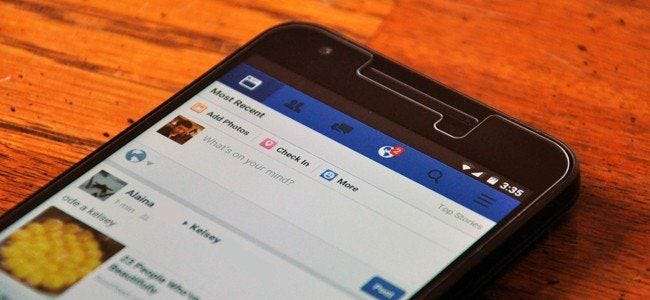
Facebook Android- og iPhone-apper er ikke bra. IPhone-appen har hatt feil som får det til tøm batteriet i bakgrunnen , og det kan bruke opp til 20% av batteriet ditt på Android . I tillegg har Facebook en gang til og med laget sin Android-app krasj med vilje en gang.
I stedet for å sette opp den forferdelige appen, kan du i stedet bruke Facebooks ganske fulle mobilnettsted. Legg til nettstedet på startskjermen og du kan starte den med ett trykk, akkurat som appen. På Android kan du til og med få push-varsler fra Facebook via Google Chrome.
Hvordan legge til mobilnettstedet på iPhone
I SLEKT: Hvordan legge til nettsteder på startskjermen på hvilken som helst smarttelefon eller nettbrett
På iPhone kan du avinstallere Facebook-appen ved å finne Facebook-appikonet på startskjermen, trykke lenge på den og trykke på “x” for å avinstallere den.
Når du har gjort det, åpner du Safari-nettleseren og går til facebook.com. Logg på med Facebook-kontoen din. Trykk deretter på "Del" -knappen på linjen nederst på skjermen - det er ikonet som ser ut som et firkant med en pil opp som kommer ut av det - og trykk på ikonet "Legg til på startskjermbildet" nederst på handlingsikoner.
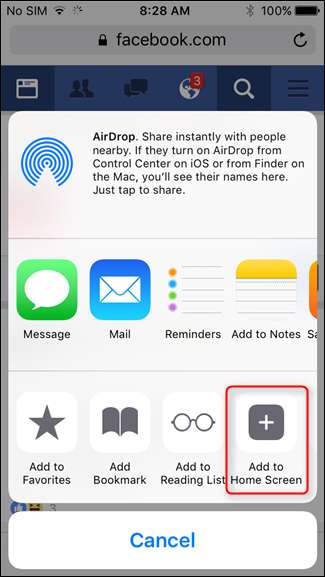

Facebook får sitt eget ikon på iPhone-startskjermen, og du kan raskt trykke på ikonet for raskt å åpne Facebook-nettstedet. Siden Facebook ikke er installert som en app, vil den ikke kunne kjøre i bakgrunnen og få tilgang til posisjonen din, noe som er bra - de tingene tømmer batteriet. Du kan omorganisere Facebook-ikonet og andre appikoner som normalt. Bare trykk lenge og dra den rundt for å flytte den til andre skjermer eller endre posisjonen på gjeldende skjerm. Du kan også plassere den i en app-mappen .
Dessverre vil ikke mobilnettstedet kunne vise varsler på iPhone. Hvis du virkelig vil ha Facebook-varsler, kan du alltid aktivere e-postvarsler på Facebook-nettstedet. Du vil motta Facebook-varslingene dine på e-post, og de vil vises i Mail eller e-postappen du velger.
Hvordan legge til mobilnettstedet på Android
I SLEKT: Slik administrerer du apptillatelser på Android
På Android kan du vanligvis finne Facebook-appikonet i app-skuffen din, trykke lenge på den og dra den til et søppelikon eller noe lignende for å avinstallere den. Dette kan fungere annerledes på forskjellige telefoner, avhengig av tilpasningene produsenten har gjort til telefonens versjon av Android. Hvis dette ikke fungerer, åpner du Innstillinger-siden, trykker på kategorien "Apper", trykker på "Facebook" -appen og trykker på "Avinstaller".
Hvis det ikke er noen "Avinstaller" -knapp, er det sannsynlig fordi produsenten din forhåndsinstallerte den på telefonen din, og at du ikke har lov til å avinstallere den. En "Deaktiver" -knapp skal vises her i stedet for; trykk på den for å deaktivere appen i stedet.
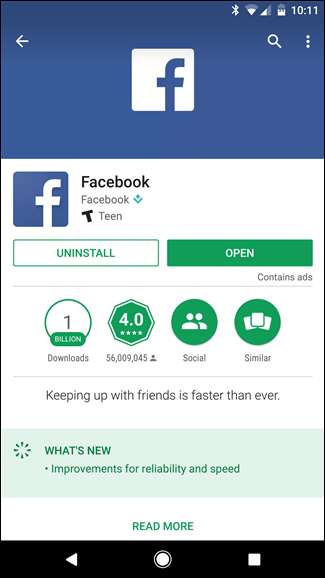

Nå er det på tide å erstatte den med mobilnettstedet. Åpne din foretrukne nettleser. For enkelhets skyld gir vi instruksjoner for Google Chrome. Denne prosessen vil også fungere med andre nettlesere som Mozilla Firefox, men alternativet kan være på et annet sted. Andre nettlesere støtter sannsynligvis ikke push-varsler som Google Chrome gjør heller.
Gå til facebook.com i nettleserappen din og logg på. Når du først besøker nettstedet, får du beskjed om at Facebook vil sende deg varsler. Trykk på "Tillat", så får du Facebook-varsler via Google Chrome.
Hvis du ombestemmer deg senere og ikke vil ha varsler, kan du trykke på låsikonet i adressefeltet mens du er på Facebook, og deretter trykke på "Nettstedsinnstillinger", etterfulgt av "Varsler", og endre innstillingen til "Blokker".
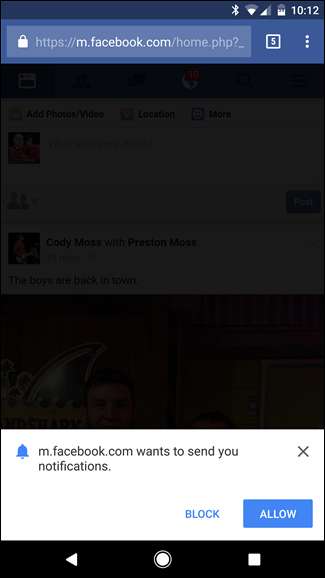
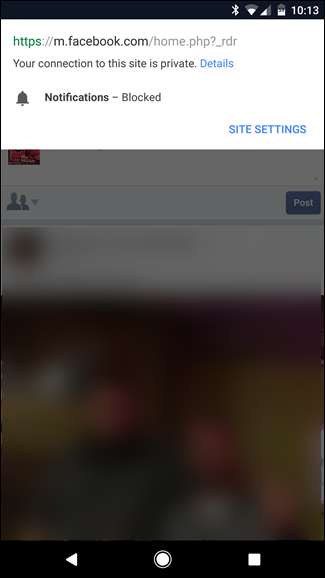
Deretter vil du legge til ikonet på startskjermen. I Chrome trykker du på menyknappen og deretter på "Legg til på startskjermen." Andre nettlesere vil ha lignende alternativer i menyene.
Et Facebook-ikon vises på startskjermen sammen med appens snarveisikoner og widgets, slik at du kan komme til Facebook med et enkelt trykk. Du kan trykke lenge på ikonet og dra det rundt for å plassere det et mer praktisk sted.
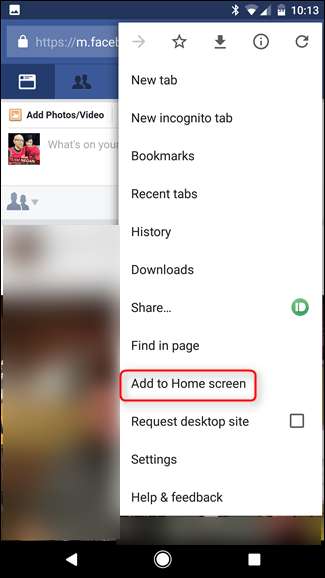
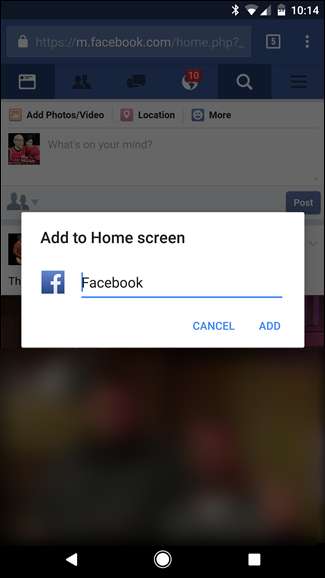
Den eneste ulempen: Facebook-mobilnettstedet, som appen, lar deg ikke lese meldingene dine. I stedet ber den deg laste ned Facebook Messenger app. Du kan imidlertid lese meldingene dine helt grunnleggende mbasic.facebook.com mobilside hvis du virkelig trenger det.
For en enda bedre opplevelse på Android: Bruk Metal
Hvis du leter etter noe med enda flere funksjoner enn mobilnettstedet, Metal for Facebook (og Twitter) er veien å gå. Det er i utgangspunktet en innpakning for mobilnettstedet - dette betyr at det laster mobilnettstedet i sitt eget "skall", men gir og utvider også funksjonene som allerede er funnet på Facebook Mobile.
Hvis du har brukt Facebook Mobile-nettstedet (eller i det minste sjekket det ut), vil Metal se veldig kjent ut. All den eksisterende funksjonaliteten til mobilnettstedet er fortsatt på plass, men Metal får det på en eller annen måte til å føles mye mer som en innfødt app. For eksempel, hvis du navigerer til varslingsfanen og oppdaterer siden, vil Metal bare laste inn varslene dine, der mobilnettstedet faktisk vil oppdatere hele siden og ta deg tilbake til feeden din. Det er de små tingene, mann.

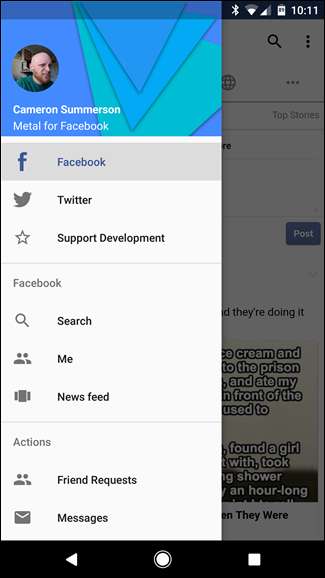
Videre legger Metal til en av Android’s mest nyttige funksjoner til Facebook: en sidemeny. Dette gir rask tilgang til en rekke forskjellige sider med bare et trykk: søk, nyhetsfeed, profilen din, venneforespørsler, grupper, sider og mye mer. Dette i seg selv gjør Metal så mye hyggeligere enn bare å bruke Facebooks mobilside.
Sammen med forbedringer av Facebooks mobile nettsted, har Metal også sine egne innstillinger. For eksempel kan Metal generere Facebook-varsler hvis du er interessert i den slags ting. Den har også en fin sikkerhetsfunksjon kalt "Metal Lock" som muliggjør bekreftelse av passord før du kan starte appen - det er verdt å merke seg at dette er et eget passord fra Facebook. Det fungerer også med Nexus Imprint, Android's fingeravtrykk. Det er ganske strålende.
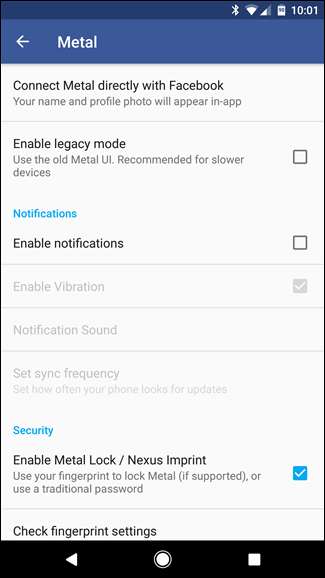
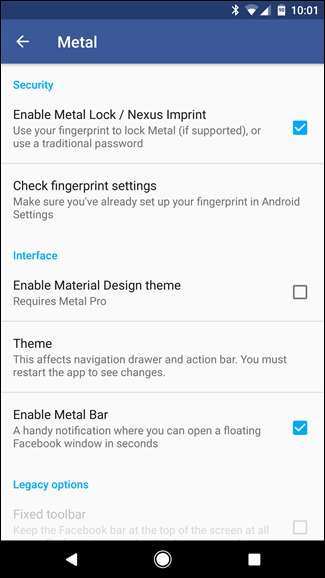
Utover det tilbyr Metal temaer som holder ting ser rene ut, samt en funksjon som jeg personlig har blitt glad i: Metal Bar. I utgangspunktet er dette et vedvarende varsel som gir rask tilgang til feeden din, venneforespørsler, meldinger og varsler - best av alt, det gjør det i et flytende vindu! Dette betyr at den lar hvilken app du kjører i forgrunnen, og bare viser metallvinduet på toppen av den. Dette er uten tvil min favorittfunksjon av Metal.
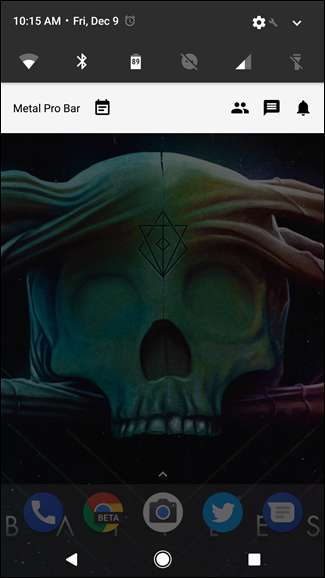
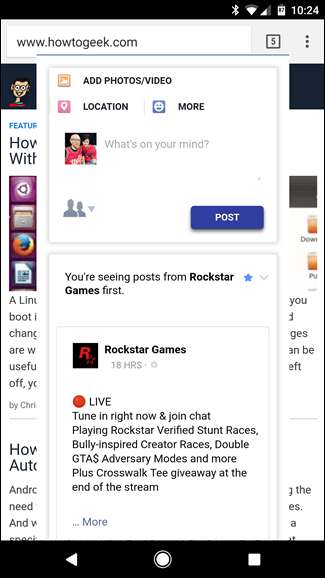
Til slutt er det en håndfull andre Facebook-spesifikke funksjoner som finnes i Metal. Alternativet for å aktivere Facebook-innsjekkinger er der, samt noen valg for koblingskontroll (åpne lenker i appen eller i nettleseren). Du kan også blokkere bilder for raskere lasting og lavere databruk, samt definere hvilken versjon av nettstedet som lastes inn: mobil eller stasjonær. Dette er også alternativer for "Facebook Basic" og "Facebook Zero", men sistnevnte er bare tilgjengelig på bestemte operatører.
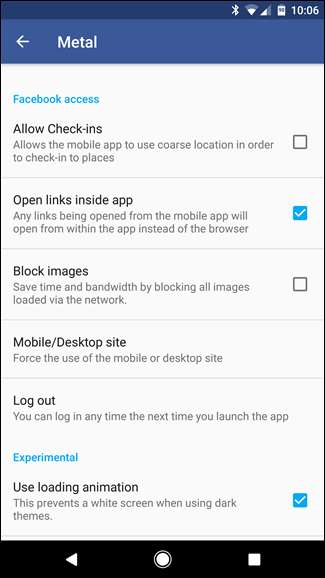

Nesten alle funksjonene til Metal er helt gratis , men det er også en betalte versjonen av appen kalt Metal Pro som lar deg støtte utvikleren. Det legger også til alternativet for et Material Design-tema, som er en fin bonus - og verdt $ 1,99 pris i seg selv, ærlig talt.
Visst, dette er et gammelt tips, men det er utrolig hvor mange mennesker som fortsatt sliter med Facebook-appen når det er et så bedre alternativ tilgjengelig. Mobilsiden ser nesten ut som appen, og med moderne mobile nettlesere raskere enn noensinne er Facebook-nettstedet ganske snappy. Bytt til Metal på Android, og opplevelsen blir enda bedre. Legg til muligheten til å sende meldinger og (igjen, på Android) push-varsler, og dette er en drapsmannsløsning.
Dette fungerer også for andre sosiale medietjenester som selvfølgelig tilbyr halvt anstendige mobile nettsteder. Du kan for eksempel bruke den samme prosessen på Twitter - som også støttes av Metal på Android. Bare nevner det'.







